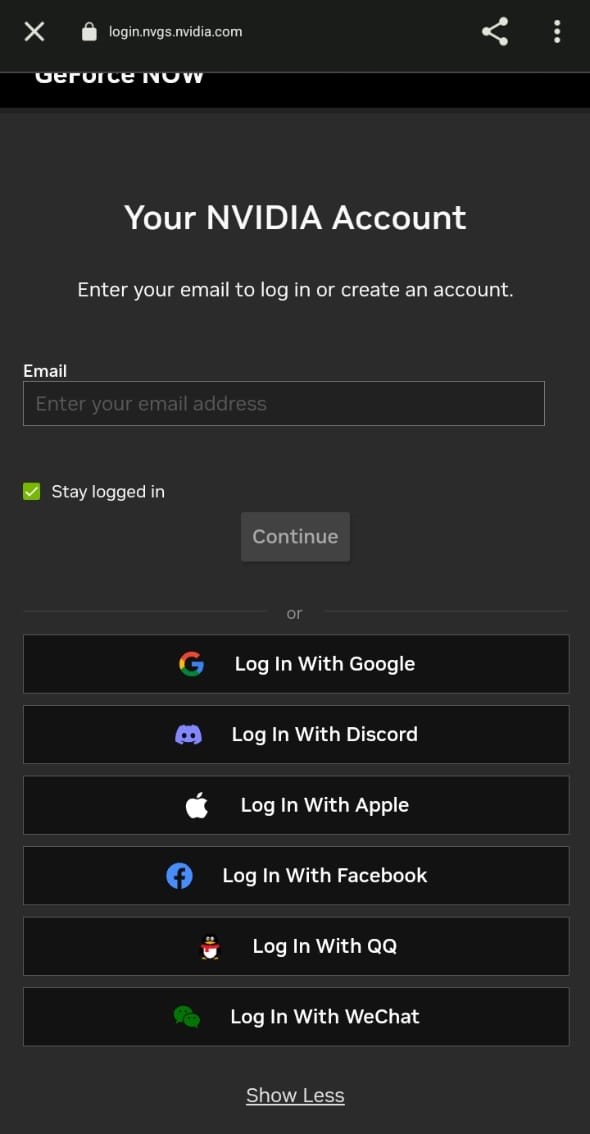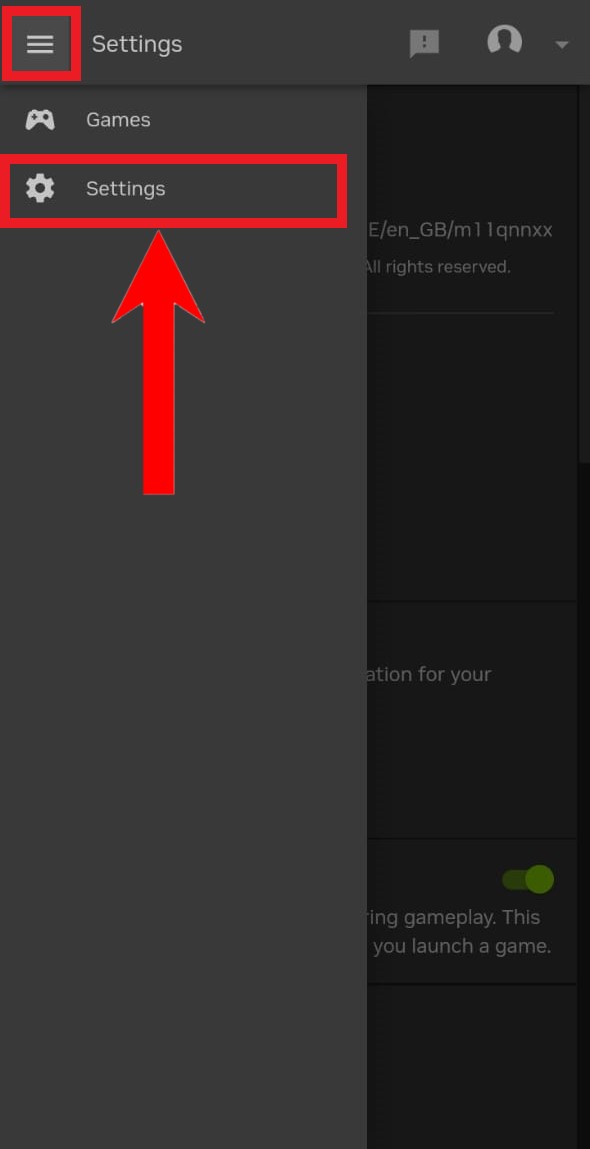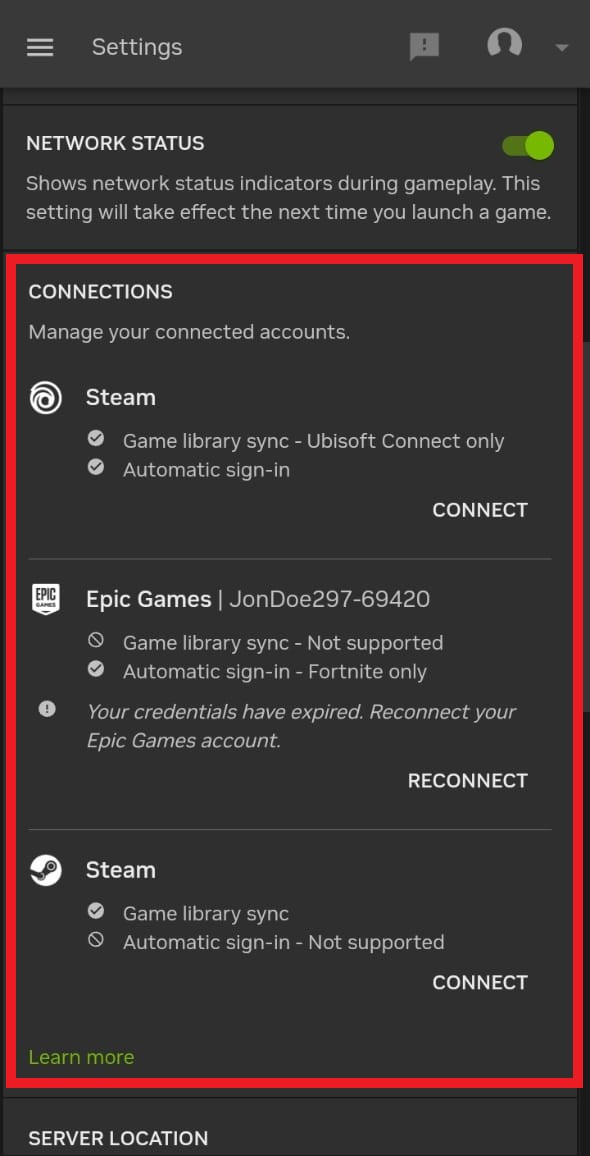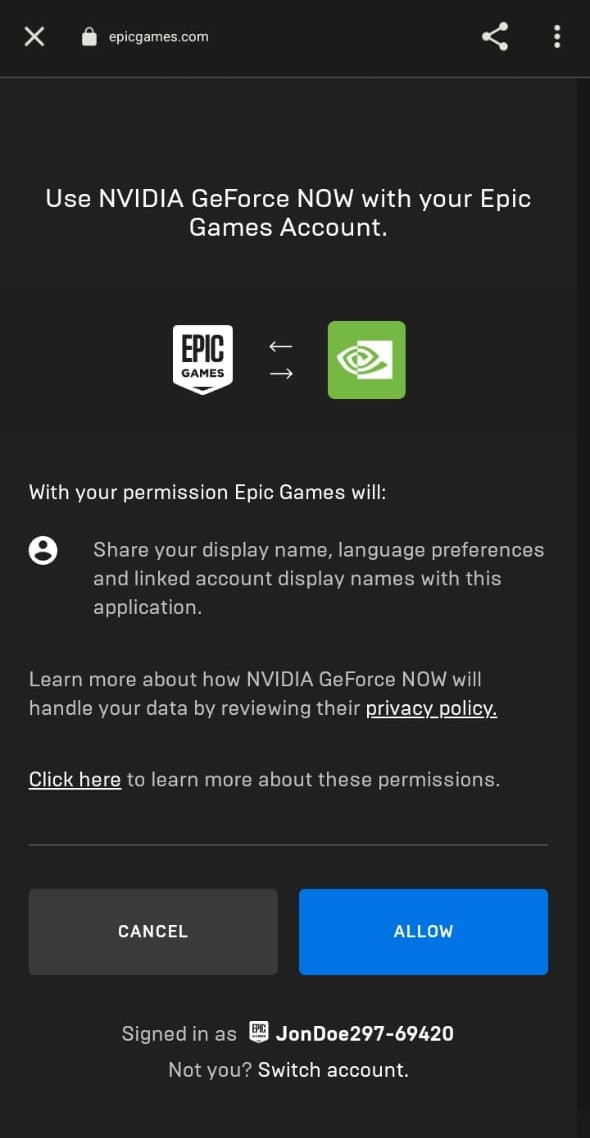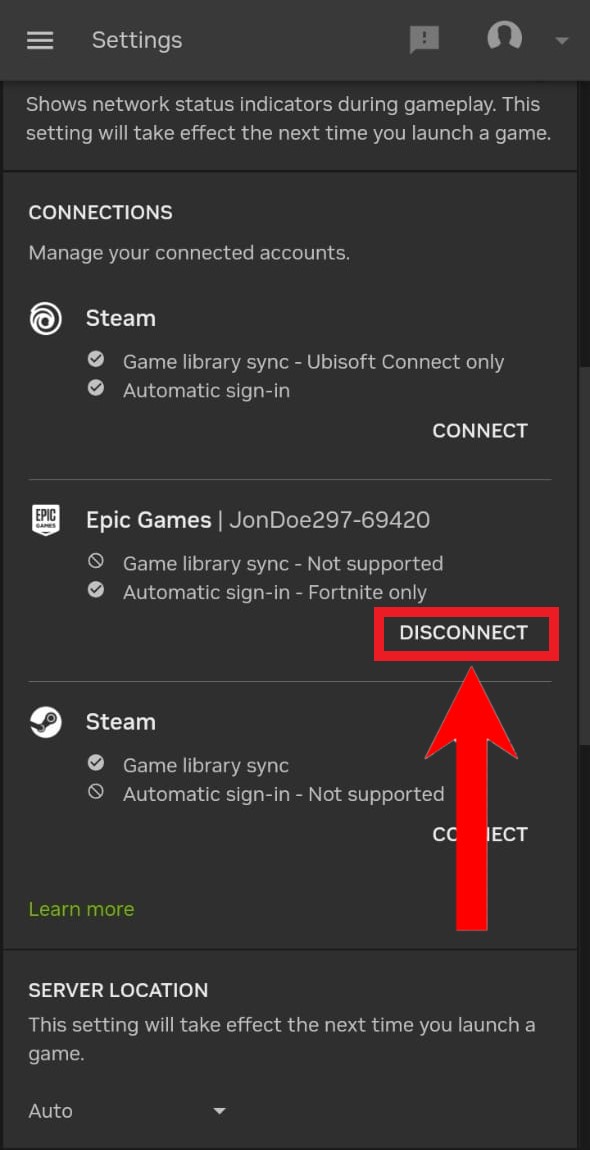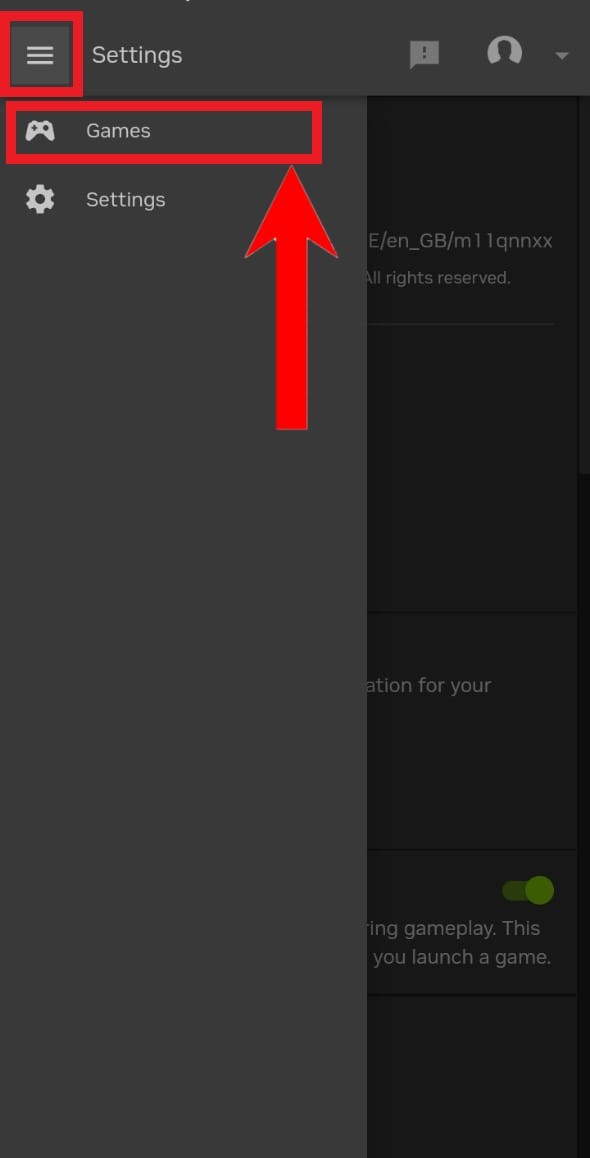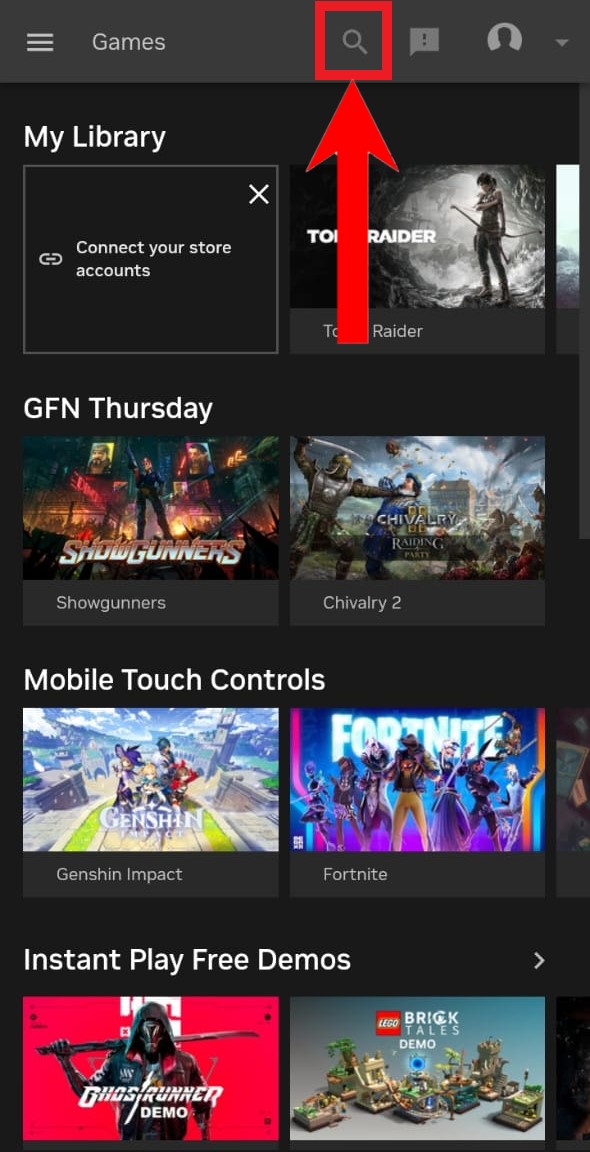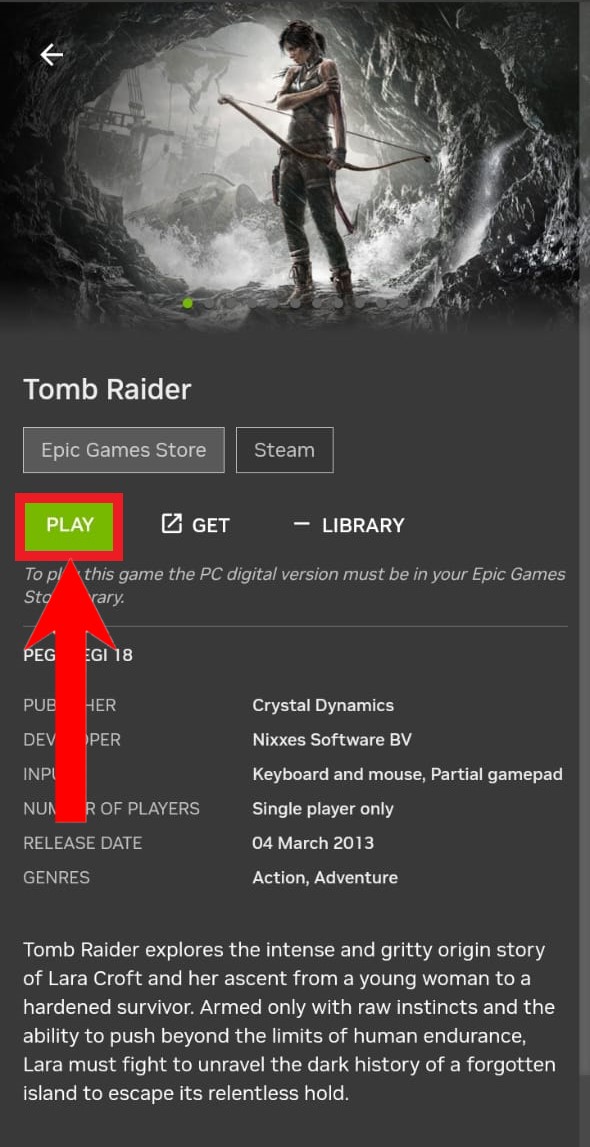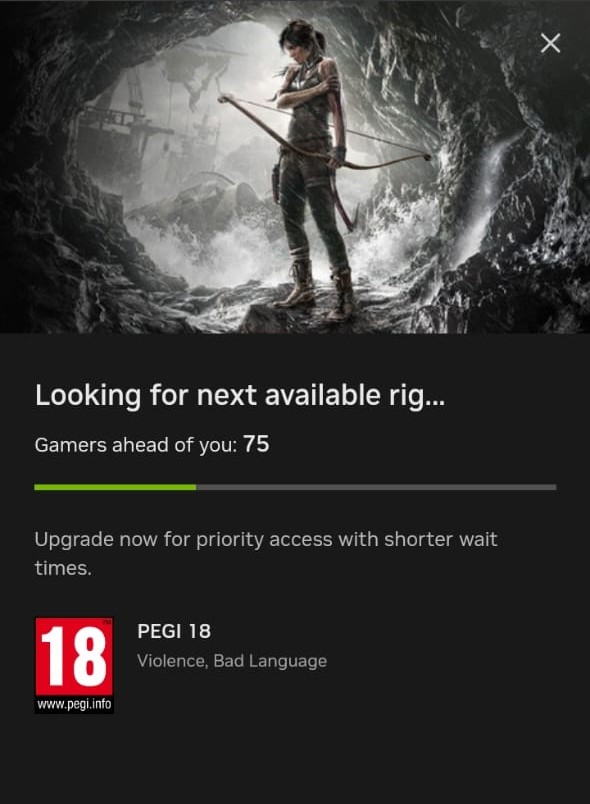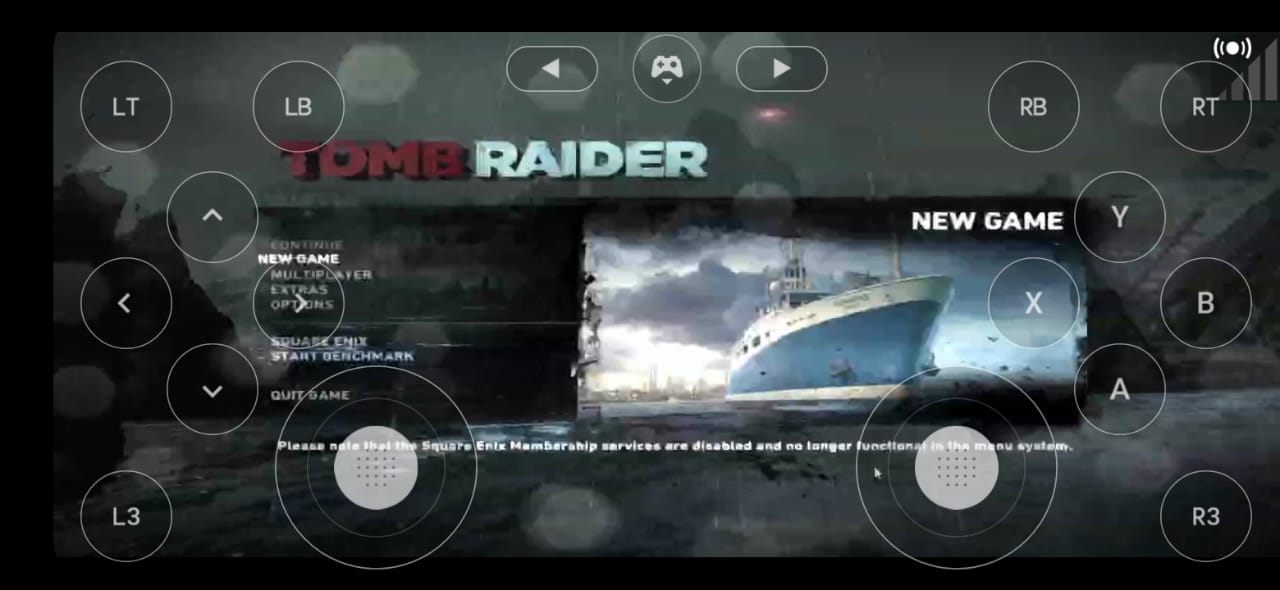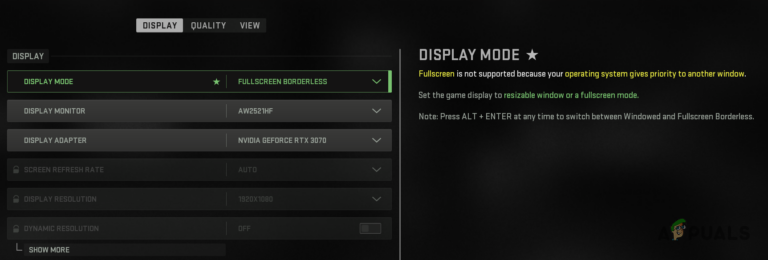Как играть в компьютерные игры на телефоне Android
В соответствии с недавние исследования, почти половина населения мира увлекается играми. Кроме того, данные также показывает, что более половины этих геймеров являются мобильными игроками, причем 78% мобильных игроков являются пользователями Android. Будь то мамы, играющие в Candy Crush, или профессиональные игроки в киберспорт (да, они существуют), мобильные игры прошли долгий путь.
 Игра в PUBG Mobile на телефоне Android | Pexels
Игра в PUBG Mobile на телефоне Android | Pexels
Программы для Windows, мобильные приложения, игры - ВСЁ БЕСПЛАТНО, в нашем закрытом телеграмм канале - Подписывайтесь:)
Однако мобильным играм пока не удалось достичь того же качества, что и играм для ПК и консолей. Это то, на что геймеры ПК и консолей ссылаются как на основную причину, по которой они не могут попасть в мобильные игры.
Благодаря технологическим достижениям мы теперь можем играть в наши любимые компьютерные и консольные игры на наших телефонах. В этой статье мы сосредоточимся на том, как играть в компьютерные игры на Android, который предлагает более широкий набор возможностей.
В этом руководстве подробно рассматриваются требования, руководства по настройке и рекомендации, касающиеся компьютерных игр для мобильных устройств. Читатели могут перейти к соответствующему разделу, если они хотят, используя оглавление ниже:
Требования для игры в компьютерные игры на Android
Хотя можно было бы ожидать, что требования для компьютерных игр будут очень высокими, на удивление это не так. В большинстве случаев вам понадобятся всего 2 вещи:
- Ваша версия Android должна быть не ниже 6.0. Чем выше версия вашего Android, тем лучше.
- Высокоскоростное подключение к Интернету; не менее 7 Мбит/с, хотя рекомендуются более высокие скорости. Можно также использовать сотовые данные, но это не рекомендуется из-за большого объема данных, которые могут быть использованы.
Эти требования могут различаться в зависимости от выбранного вами метода игры. Кроме того, рекомендуется геймпад, так как интерфейс виртуального геймпада в играх с поддержкой сенсорного экрана часто может показаться слишком большим и перегруженным на экране телефона. Вы также можете использовать свой запасной контроллер.
 Такие геймпады, как Razer Kishi, подключаются к телефону в качестве контроллера | Razer
Такие геймпады, как Razer Kishi, подключаются к телефону в качестве контроллера | Razer
Облачные игры
Один из способов играть в свои любимые компьютерные игры на Android — это облачные игры. Облачные игры позволяют вам играть в игры удаленно из любого места, а выделенные серверы берут на себя вычислительную нагрузку.
Есть несколько сервисов, предлагающих облачные игры. Самые популярные из них — NVIDIA GeForce NOW, подписка Xbox Game Pass Ultimate, Amazon Luna и т. д. (RIP Stadia). Ниже мы подробно расскажем о GeForce NOW и Xbox Game Pass Ultimate:
GeForce СЕЙЧАС
NVIDIA GeForce СЕЙЧАС сервис, первоначально называвшийся NVIDIA Grid, был запущен в бета-версии в 2013 году для телевизоров NVIDIA Shield и расширен на все устройства в 2015 году. Только в 2020 году ему удалось выпустить свой первый стабильный выпуск. С тех пор GeForce NOW приобрела большую базу пользователей и используется миллионами.
GeForce NOW позволяет вам играть в игры, которыми вы владеете в цифровом виде. В GeForce NOW вы можете входить в различные игровые магазины, такие как Steam, Epic Games Store, GOG Galaxy и т. д. После входа в систему вы можете связать свою учетную запись магазина с учетной записью GeForce NOW. После привязки вы сможете играть в любую из своих игр в своем магазине.
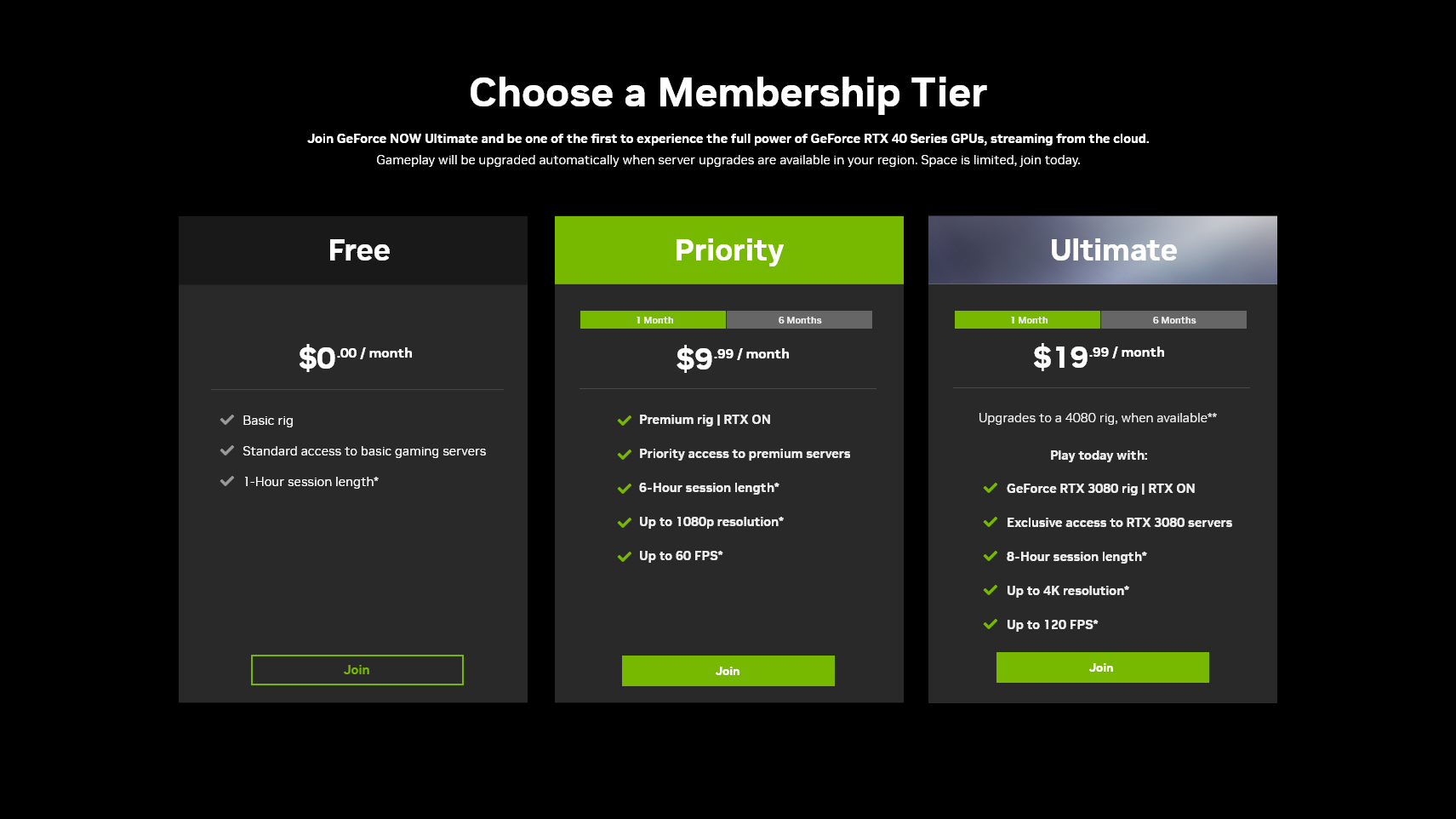 Цены и подробная информация о 3 планах подписки на NVIDIA GeForce NOW | NVIDIA
Цены и подробная информация о 3 планах подписки на NVIDIA GeForce NOW | NVIDIA
GeForce NOW предлагает 3 различных плана подписки. Бесплатный план обеспечивает приличную графику и максимальную продолжительность сеанса 1 час, хотя вы можете столкнуться с очередями в часы пик. Платные планы предлагают различные другие обновления, кроме увеличения продолжительности сеанса; улучшенная графика, поддержка более высокого разрешения и частоты кадров и т. д. Помимо Android, GeForce NOW доступен на многих других платформах.
GeForce NOW поддерживается только в эти страны на данный момент.
Требования
- Android-устройство с 1 ГБ оперативной памяти под управлением Android 5.0 или более поздней версии. OpenGL ES2.0 или выше также должен поддерживаться.
- Интернет-соединение 15 Мбит/с для 720p при 60 FPS; 25 Мбит/с для 1080p при 60 FPS. Мобильные данные не рекомендуются, но если вы их используете, убедитесь, что у вас большой тарифный план.
Вы можете ознакомиться с полным списком требований здесь.
Настройка и использование GeForce NOW
Мы считаем, что GeForce NOW — лучшее решение для облачных игр, доступное на сегодняшний день для широких масс. Чтобы узнать, как настроить и играть в игры с помощью GeForce NOW, выполните следующие действия:
- Загрузите GeForce NOW из Play Store по ссылке выше. Открой это.
- Выберите Войти в правом верхнем углу. В появившемся всплывающем окне выберите Войти.

- Приложение должно перенаправить вас на страницу входа. Войдите в свою учетную запись NVIDIA, или через свою учетную запись Google, или с помощью других показанных вариантов.

- После успешного входа вы будете перенаправлены обратно в приложение. Нажмите на 3 параллельные горизонтальные линии в верхнем левом углу экрана и выберите «Настройки».

- Прокрутите вниз, чтобы найти раздел «Подключения». Теперь выберите нужный магазин из вашей игровой библиотеки, из которого будет осуществляться доступ. Нажмите Подключить.

- Следовательно, приложение перенаправит вас на страницу входа в магазин. Введите свои учетные данные. В этом случае магазин спросит, хотите ли вы связать свою учетную запись с GeForce NOW. Разрешить это.

- Если ваш магазин успешно подключен, на странице настроек должно отображаться Отключение в магазине, в который вы вошли.

- После этого вернитесь на домашнюю страницу, выбрав 3 параллельные горизонтальные линии и выбрав «Игры».

- Затем найдите игру в своей библиотеке с помощью кнопки «Поиск».

- Найдя свою игру, нажмите на нее. Мгновенно нажмите на Play.

- Впоследствии GeForce NOW выполнит тест, чтобы убедиться, что ваша сеть поддерживает игровой процесс. Если вы являетесь бесплатным пользователем и серверы заняты, он поставит вас в очередь.

- Наконец, вы можете наслаждаться игрой.

Абонемент Xbox Game Pass Ultimate
Xbox Game Pass является одной из лучших игровых подписок. Библиотека Game Pass, лучше всего описанная как Netflix для игр, насчитывает более 200 игр, и периодически добавляется больше. Эти игры можно в любое время загрузить на консоль Xbox или, в зависимости от вашей подписки, на компьютер.
У Xbox Game Pass есть 3 плана подписки, в зависимости от типа устройства, на котором вы играете. Есть один для консоли, один для ПК и премиальный, который позволяет вам играть как на консоли, так и на ПК, а также играть в облачные игры на связанных устройствах. Игры, доступные для игры по каждой подписке, можно просмотреть на здесь.
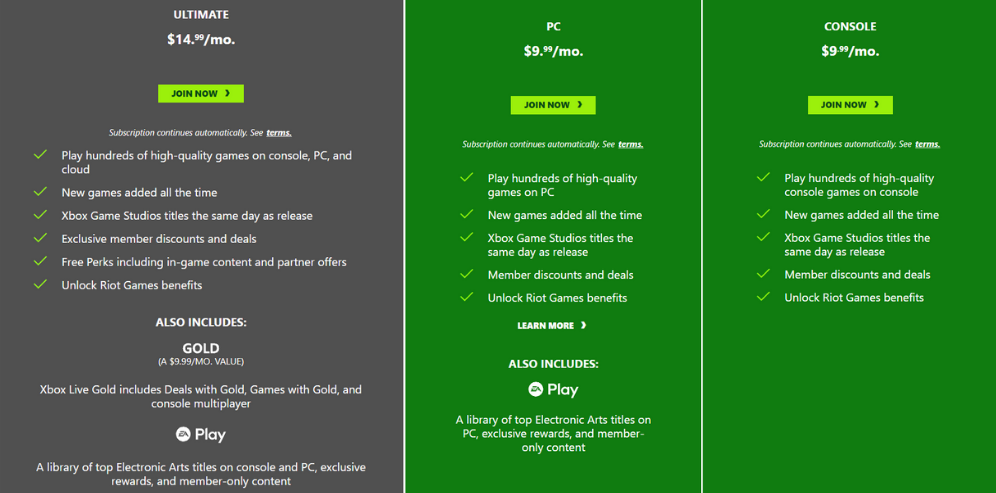 Стоимость и функции подписки Game Pass | XboxТребования
Стоимость и функции подписки Game Pass | XboxТребования
У вас должна быть подписка Ultimate на Game Pass для облачной игры на вашем Android-устройстве. Загрузите приложение Game Pass по ссылке выше и войдите в систему, используя свою учетную запись Microsoft, для которой активна подписка.
Облачные игры через Game Pass доступны только в эти страны в настоящее время.
Вам также понадобятся:
- Android-устройство с Android версии 6.0 или выше.
- Устройство также должно иметь Bluetooth версии 4.0 или выше.
- Интернет-соединение не менее 7 Мбит/с. Рекомендуется более высокая скорость. Если вы используете сотовые данные, убедитесь, что у вас большой тарифный план.
- Если вы используете Wi-Fi, ваша сеть Wi-Fi в идеале должна работать на частоте 5 ГГц.
Чтобы ознакомиться с полным набором требований, нажмите здесь.
Потоковые игры на ваше устройство
Еще один способ насладиться компьютерными играми на устройстве Android — это потоковая передача игр. Однако этот метод отличается от облачного гейминга в двух аспектах.
Во-первых, вам нужно находиться в непосредственной близости от вашего ПК. Во-вторых, всю нагрузку игры берет на себя ваш собственный ПК. Это может быть не идеальный способ играть в компьютерные игры на вашем устройстве Android, но он все же выполняет свою работу.
Потоковая передача игр на ваше устройство Android возможна с помощью нескольких приложений. PlayStation Remote Play, Steam Link, Parsec, Moonlight и многое другое.
Лунный свет
Лунный свет — это бесплатное приложение с открытым исходным кодом, которое помогает транслировать игры на самых разных устройствах. Это совершенно бесплатно и настоятельно рекомендуется многими геймерами Android. Самое приятное в Moonlight то, что он не ограничивается непосредственной близостью, как другие потоковые сервисы; Вы также можете транслировать вне дома!
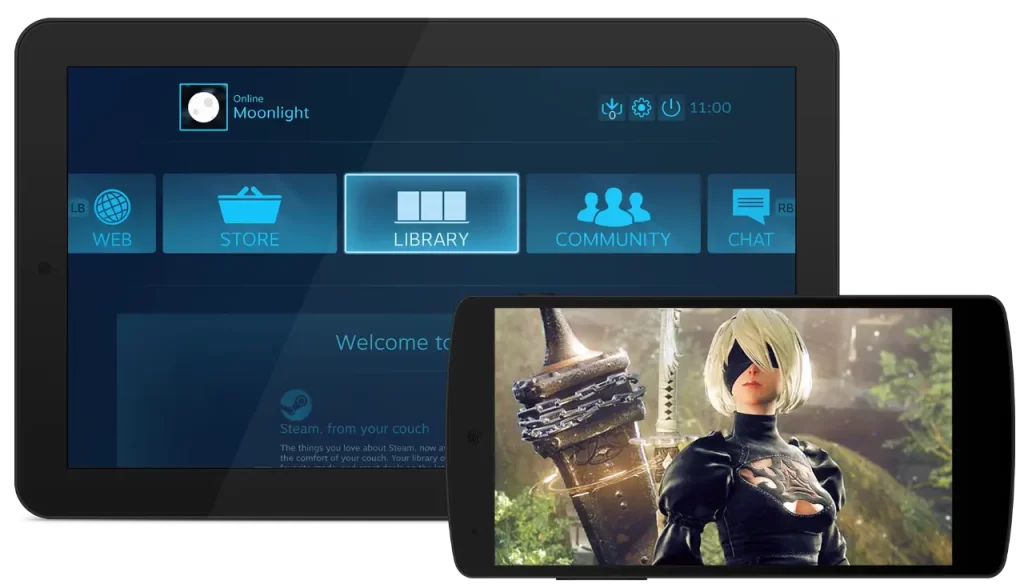 Moonlight работает на Android-устройстве | Лунный свет
Moonlight работает на Android-устройстве | Лунный свет
Moonlight требует, чтобы хост-компьютер (компьютер, на котором запущена игра) был ПК с Windows. Вы можете скачать Moonlight для ПК с здесь и ознакомьтесь с руководствами по установке от здесь. С помощью Moonlight вы можете транслировать любую игру, установленную на вашем ПК, на устройство Android.
Требования к хост-компьютеру Moonlight
Moonlight работает только на графических процессорах NVIDIA. Это связано с тем, что разработчики Moonlight использовали протокол GameStream от NVIDIA. Альтернативой AMD Moonlight является Ссылка на AMD или Солнечный свет. Обязательно ознакомьтесь с нашим подробным руководством по настройке Sunshine, если вы заинтересованы в потоковой передаче игр с графического процессора AMD.
Ниже приведены системные требования для Moonlight на хост-компьютере:
- Графический процессор серии NVIDIA GeForce GTX 600 или новее/серии RTX. При использовании графического процессора NVIDIA Quadro это должна быть серия Kepler или более поздняя.
- NVIDIA GeForce Experience версии 2.1.1 или выше или NVIDIA Quadro Experience
- Дисплей с разрешением 720p или выше, подключенный к графическому процессору NVIDIA.
- Скорость загрузки 5 Мбит/с или выше. В идеале ваш компьютер должен быть подключен к маршрутизатору через Ethernet.
Требования к лунному свету для Android
Скачать Лунный свет с Google Play магазин. Требования к Android-устройству с Moonlight:
- Android версии 4.1 или выше. Современные устройства Android справляются с игровым потоком намного лучше, чем старые устройства.
- Хорошее подключение к вашей сети Wi-Fi, желательно на частоте 5 ГГц.
Вот полный набор требований.
Парсек
Парсек — еще одно потоковое приложение, которое позволяет вам транслировать ваш ПК на телефон. В отличие от Moonlight, Parsec не ограничен ОС; он также доступен для macOS и Linux.
Помимо игр, вы можете использовать Parsec для потоковой передачи буквально всего, что есть на вашем ПК, на ваше устройство Android; любое приложение или видео можно транслировать при условии, что ваш компьютер выдерживает нагрузку. Руководства по установке для Parsec доступны здесь.
Parsec бесплатен, но у него также есть платные планы с дополнительными функциями. Вы можете проверить их здесь.
Требования к хост-компьютеру Parsec
Загрузите Parsec для ПК с здесь. Минимальные требования для ПК с Windows, на котором размещается Parsec, следующие:
- Windows 10/11/Сервер 2016
- Процессор: Core i5
- Графический процессор: Intel HD 4200/NVIDIA 650/AMD HD 7750
- Память: 4 ГБ DDR3
Вот полный список требований для Parsec. Хост-компьютер также должен соответствовать следующим сетевым требованиям:
- Интернет-соединение с минимальной скоростью отдачи 10 Мбит/с; Скорость загрузки 30 Мбит/с или выше для 1080p при 60 FPS. Скорость должна быть проверена через Speedtest.net.
- Wi-Fi 5 ГГц, подключение через Ethernet
- Для достижения наилучших результатов загрузка или выгрузка не должны выполняться в фоновом режиме.
Чтобы получить полные сетевые требования, нажмите здесь.
Требования Parsec для Android
Загрузите Parsec с Google Play магазин. Требования к устройствам Android с Parsec указаны ниже:
Также необходимо выполнить следующие сетевые требования:
- Интернет-соединение с минимальной скоростью загрузки 10 Мбит/с и скоростью отдачи 2 Мбит/с; Скорость загрузки 30 Мбит/с и скорость загрузки 2 Мбит/с или выше для 1080p при 60 кадрах в секунду. Скорость следует проверять через Speedtest.net.
- Пинг до сервера менее 30 мс; пинг менее 15 мс до сервера для 1080p при 60 FPS. Пинг нужно проверять через Speedtest.net.
- Устройство должно быть подключено к сети Wi-Fi 5 ГГц.
- Для достижения наилучших результатов в фоновом режиме не должны выполняться никакие загрузки или выгрузки.
Чтобы получить полные сетевые требования, нажмите здесь.
Официальные порты
Многие игровые студии осознали потенциал мобильных игр и приступили к выпуску мобильных портов своих самых успешных франшиз, таких как Call of Duty Mobile, PUBG Mobile, League of Legends: Wild Rift и т. д.
Ubisoft также работает над портами для популярных франшиз, таких как Assassin’s Creed. Фактически, Мобильная версия Rainbow Six Осада и Мобильный дивизион (под названием Resurgence) в настоящее время проходят бета-тестирование в некоторых регионах.
Riot Games, после успеха League of Legends Mobile, также разрабатывает мобильный порт для VALORANT, своего чрезвычайно популярного шутера от первого лица. VALORANT Mobile также проходит бета-тестирование в некоторых регионах.
Кроме того, любой, кто хочет вспомнить старые добрые времена, может легко загрузить официальный порт SEGA столь любимой игры. Сумасшедшее Такси серия игр из Play Store. Точно так же официальные порты нескольких других классических игр, таких как Grand Theft Auto: Сан-Андреас, ГТА: Вайс Сити, Терроризироватьи т. д., также доступны в Play Store.
 Игра в League of Legends Mobile | Pexels
Игра в League of Legends Mobile | Pexels
Эмуляторы
Не у каждой ретро-игры есть официальный порт. Тем не менее, есть еще способ насладиться старой классикой. Хотя для этого доступно всего несколько эмуляторов, они могут выполнить свою работу. Волшебный ДосБокс, ДосБокс Турбо, ExaGear являются лучшими вариантами, которые вы можете выбрать.
С помощью этих эмуляторов вы можете играть в свои любимые классические игры, такие как Duke Nukem, DOOM, Quake и многие другие. Обратите внимание, что вы должны иметь эти игры на своем ПК, чтобы играть в них на своем телефоне. GOG Галактика может помочь вам в этом отношении. Эти эмуляторы обычно легкие и могут работать на большинстве устройств.
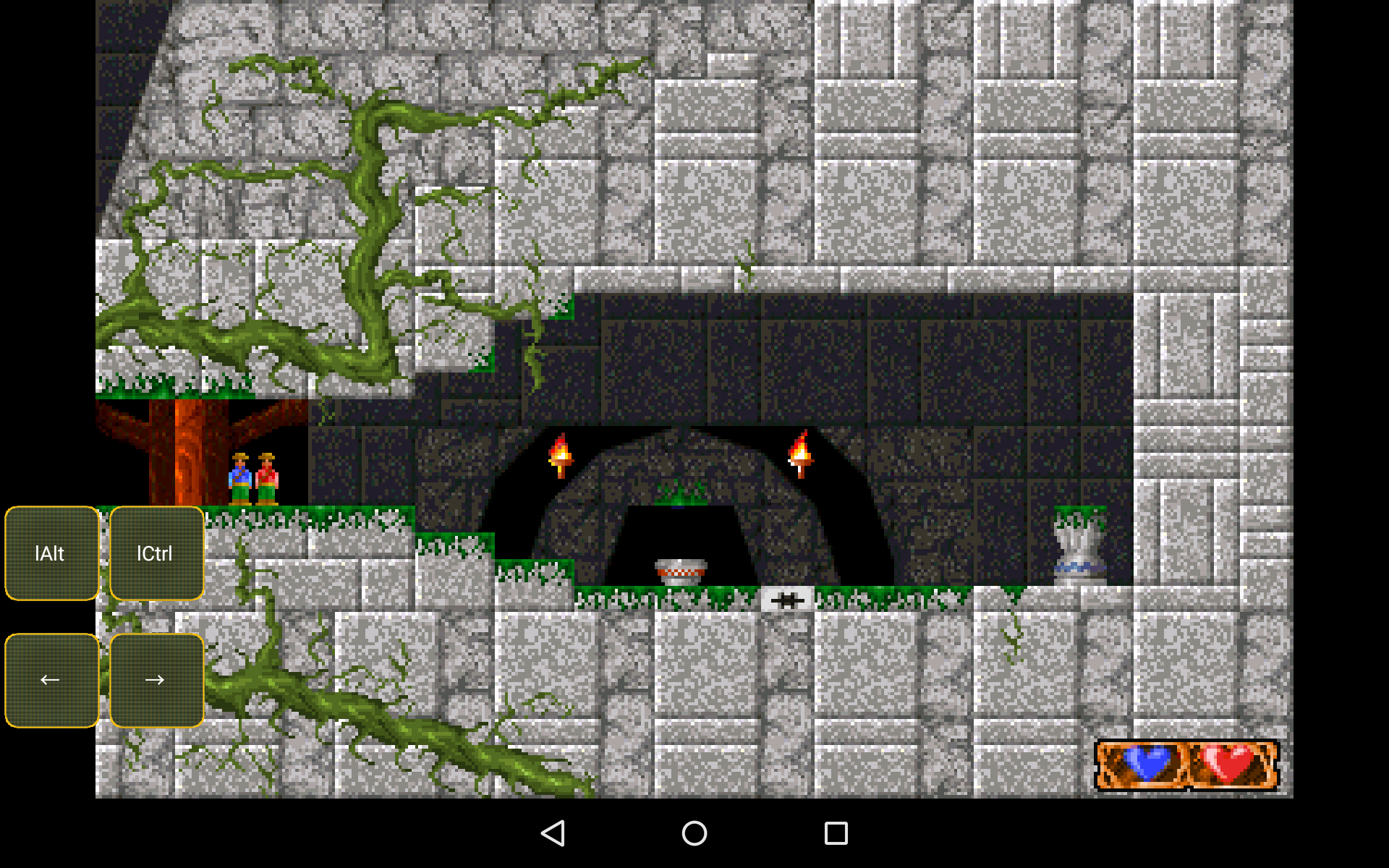 Наслаждаясь классикой на Magic DosBox | Google Play магазин
Наслаждаясь классикой на Magic DosBox | Google Play магазин
Выйти
Мобильные порты, хотя и являются официальными, не предлагают того же опыта и игрового процесса, что и их версии для ПК. Между тем, эмуляторы годятся только для старой классики. Именно поэтому стриминг и облачные игры, особенно последние, становятся популярными в наши дни, и мы считаем, что GeForce NOW — лучшее решение из всех вышеперечисленных.
Благодаря множеству доступных решений, вы можете наслаждаться компьютерными играми на Android в любое время. Больше никакой надоедливой рекламы, мешающих покупок в приложении и пресных игр. Наслаждайтесь любимыми компьютерными играми, не выходя из своего устройства Android.
Программы для Windows, мобильные приложения, игры - ВСЁ БЕСПЛАТНО, в нашем закрытом телеграмм канале - Подписывайтесь:)